アクティビティ 1: 新しい電子部品の冷却スタディを設定する
このアクティビティでは、電子部品の冷却スタディを作成し、2 つのレギュレータに内部熱荷重と温度しきい値を適用して、基板コンポーネントがどの程度高温になるかと、2 つのレギュレータがそのしきい値を超えるかどうかを確認します。
解析を実行するには、アカウントのトークンまたは Fusion Simulation Extension のアクティブなサブスクリプションが必要です。Fusion Simulation Extension のサブスクリプションを契約していない場合は、7 日間の無償体験版をご利用ください。7 日間すべてのシミュレーション スタディにアクセスできます。スタディを設定するために、次のことを行います。
モデルを個人フォルダに保存する
電子部品の冷却スタディを作成する
材料を確認する
-Z 方向に適用されるよう、重力を変更する
レギュレータに熱荷重を適用する
温度しきい値をレギュレータに割り当てる
スタディを解析する
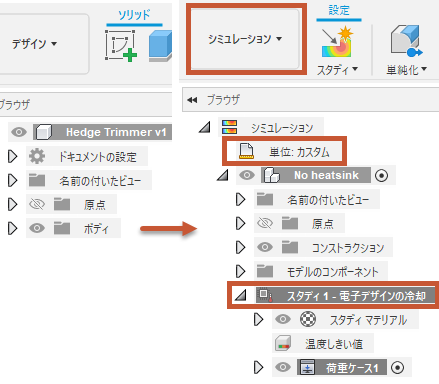
モデルを最初にインポートしたときのブラウザ(左)。**新しい電子部品の冷却スタディを作成した後のブラウザ(右)。
前提条件
Fusion が起動している
トークン、またはアクティブなサブスクリプションのFusion Simulation Extensionです。
データ ファイルの場所: [サンプル] > [基本トレーニング] > [11 - シミュレーション] > [PowerSupplyEnclosure]。
注: トークンまたは Fusion Simulation Extension のアクティブ サブスクリプションがどちらもない場合は、サンプル ファイルを使用してチュートリアルに従うことができます。データ パネルには、完全に設定されていて実行可能な定義済みのサンプル ファイルが用意されており、それらの解釈を練習することができます。いつでも開いて、必要なところから学習を開始できます: [シミュレーションのサンプル]。
手順
開始形状モデル PowerSupplyEnclosure を[Z (上方向)]でデータ パネルの[基本トレーニング]フォルダから開きます。
データ パネルが現在表示されていない場合は、画面上部の
 [データ パネルを表示]をクリックします。
[データ パネルを表示]をクリックします。データ パネルの最上位レベル(ホーム ビュー)は、[すべてのプロジェクト]と[サンプル]の 2 つのサブセクションに分かれています。[サンプル]に到達するまでスクロールダウンします。
[Basic Training (基本トレーニング)\]フォルダをダブルクリックして開きます。
[11 - シミュレーション]フォルダをダブルクリックして開きます。
PowerSupplyEnclosure モデルをダブルクリックして、キャンバスで開きます。
注: サンプル モデルは読み取り専用です。パーソナル プロジェクトにモデルのコピーを保存する必要があります。
開始形状モデルを保存するパーソナル プロジェクトを指定します。
 ([ファイル] > [名前を付けて保存])をクリックします。
([ファイル] > [名前を付けて保存])をクリックします。- 名前フィールドに PowerSupplyEnclosure などの名前を入力します。
- [場所]フィールドの横にある矢印ボタンを展開します。
- 既存のプロジェクトを特定してクリックするか、[新規プロジェクト]をクリックして新しいプロジェクトを開始します。
開始形状モデルを保存するフォルダを特定または作成します。
- プロジェクト内のフォルダをダブルクリックして選択するか、新しいフォルダを作成します。
- 新規フォルダを作成するには、[新規フォルダ]を選択します。
- フォルダの名前(Power Supply tutorial など)を入力します。
- [Enter]を押します。
- フォルダをダブルクリックして、現在のファイルの保存場所にします。
- [保存]を選択します。
新しい[電子部品の冷却]スタディを作成し、50 W no fan という名前を付けます。
ツールバーの上部左端にある[作業スペースを変更]ドロップダウン メニューをクリックし、[シミュレーション]を選択します。
![[シミュレーション]作業スペース](../images/tutorial/1-2-sim-workspace.png)
[新規スタディ]ダイアログ ボックスで、
![[電子部品の冷却]スタディ](../images/icon/e-cooling-study.png) [電子部品の冷却]を選択します。
[電子部品の冷却]を選択します。[スタディを作成]をクリックしてスタディを作成し、ダイアログを閉じます。
[シミュレーション]作業スペースのブラウザで、[スタディ 1 - 電子部品の冷却]をクリックして編集モードをアクティブにし、スタディの名前を 50 W no fan に変更します。
基板の材料と各種コンポーネントが適切であることを確認します。
[シミュレーション]作業スペースの[セットアップ]タブのツールバーで、
 ([材料] > [スタディ マテリアル])を選択して、[スタディ マテリアル]ダイアログを開きます。注: 既定では、各ボディには設計モデルで選択した材料と同じ材料が割り当てられます。
([材料] > [スタディ マテリアル])を選択して、[スタディ マテリアル]ダイアログを開きます。注: 既定では、各ボディには設計モデルで選択した材料と同じ材料が割り当てられます。コンポーネント リストをスクロールして、一部のコンポーネントでは、FR4 や離散コンポーネントなどの、電子デザイン ライブラリの材料を使用していることを確認してください。このモデルは Fusion の[電子設計]作業スペースで作成されており、この作業スペースで割り当てられた属性は、[シミュレーション]作業スペースに自動的にインポートされます。
材料の確認が終了したら、[キャンセル]をクリックして[スタディ マテリアル]ダイアログを閉じます。
信号変圧器に最も近い電圧レギュレータ(A)に 1.0 W の内部熱荷重を適用し、変圧器から 2 番目に近いレギュレータ(B)に 50.0 W を適用します。
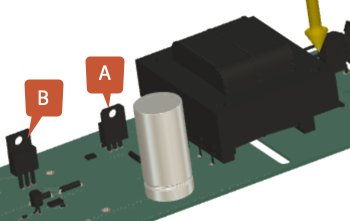
- [セットアップ]タブのツールバーで、
 ([荷重] > [熱荷重])を選択して、[熱荷重]ダイアログを開きます。
([荷重] > [熱荷重])を選択して、[熱荷重]ダイアログを開きます。 - [熱荷重]ダイアログで、[タイプ]を
 [内部熱]に設定します。
[内部熱]に設定します。 - キャンバスで、図に示すようにレギュレータ A を選択し、[熱荷重]ダイアログで[1 つのボディ]が選択されていることを確認します。
- [熱荷重]ダイアログで、[熱荷重]を 1 W に設定します。
- [OK]を選択してコマンドを確定し、[熱荷重]ダイアログを閉じます。
- この手順を繰り返します。ただし今回は、キャンバスでレギュレータ B を選択し、[熱荷重]ダイアログで[熱荷重]を 50 W に設定します。
- [セットアップ]タブのツールバーで、
[最大温度]のしきい値を 130 ℃ に設定し、2 つのレギュレータ両方に割り当てます。これは、障害が発生するリスクなしで、レギュレータが達することのできる最大温度です。
注: [温度しきい値]の結果および[しきい値]のガイド付き結果は、基盤コンポーネントに温度しきい値を割り当てた場合にのみ生成されます。[セットアップ]ツールバーで、
 ([解析] > [プリチェック])を選択して、[プリチェック]ダイアログを開きます。
([解析] > [プリチェック])を選択して、[プリチェック]ダイアログを開きます。黄色の警告アイコンが表示されます。これは、スタディを解析することはできますが、一部の入力が理想的でない可能性があることを示しています。この場合、どのコンポーネントにも温度しきい値が割り当てられていません。温度しきい値を割り当てなくてもスタディを実行することはできますが、温度しきい値がない場合、[しきい値]のガイド付き結果と[温度しきい値]の結果は生成されません。
[セットアップ]ツールバーで、
 ([しきい値] > [温度しきい値])を選択して、[温度しきい値]ダイアログを開きます。
([しきい値] > [温度しきい値])を選択して、[温度しきい値]ダイアログを開きます。キャンバスで 2 つのレギュレータを選択し、これらがいずれも青色でハイライト表示されていることを確認します。
[温度しきい値]ダイアログで 130 と入力し、キーボードの[return]を押します。
注: [温度しきい値]ダイアログを上下にスクロールして、両方のレギュレータの[最大温度]が 130 ℃ に設定されていることを確認します。[温度しきい値]ダイアログで、[OK]をクリックして変更を適用し、ダイアログを閉じます。
重力が適用される方向を -Z 方向に変更します。
[セットアップ]ツールバーで、
 ([環境] > [重力を編集])をクリックして、[重力を編集]ダイアログを開きます。
([環境] > [重力を編集])をクリックして、[重力を編集]ダイアログを開きます。[重力を編集]ダイアログで、[方向のタイプ]を[角度(デルタ)]に変更します。

キャンバスでマニピュレータを使用して、[Y 角度]が -90.0 度になるまで重力の方向を回転させます。
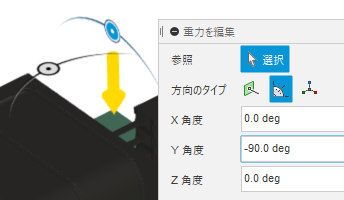
[OK]をクリックして変更を適用し、ダイアログを閉じます。
スタディが正しく設定されていることを確認し、解析を実行します。
[セットアップ]ツールバーで、
 ([解析]パネル > [プリチェック])をチェックし、これが緑色で、白色のチェック マークが付いていることを確認します。
([解析]パネル > [プリチェック])をチェックし、これが緑色で、白色のチェック マークが付いていることを確認します。[セットアップ]ツールバーで、
 ([解析]パネル > [解析])をクリックして、[解析]ダイアログを開きます。
([解析]パネル > [解析])をクリックして、[解析]ダイアログを開きます。[解析]ダイアログで、[1 スタディを解析]をクリックして解析を実行し、ダイアログを閉じます。
注: メッシュ生成と解析の実行には数分かかることがあります。解析が完了したら、[閉じる]をクリックして[ジョブ ステータス]ダイアログを閉じます。
アクティビティ 1 のサマリー
このアクティビティでは、[電子部品の冷却]スタディを作成して、基板コンポーネントがどの程度高温になるかと、2 つのレギュレータが最大温度しきい値を超えるかどうかを確認しました。[電子部品の冷却]スタディを設定するために、次のことを行いました。
- モデルを個人フォルダに保存した
- [電子部品の冷却]スタディを作成した
- 目的の単位系を選択した
- 材料の選択を確認した
- 熱荷重をレギュレータに適用した
- レギュレータに温度しきい値を割り当てた
- 適用された重力を -Z 方向に変更した
- スタディを解析した